Πώς να χρησιμοποιήσετε το Dynamic Lock στα Windows 11
Microsoft Windows 11 Ήρωας / / April 25, 2022

Τελευταία ενημέρωση στις

Το Dynamic Lock είναι μια λειτουργία των Windows 11 που κλειδώνει αυτόματα τον υπολογιστή σας όταν απομακρύνεστε από αυτόν με μια συνδεδεμένη συσκευή. Δείτε πώς να το χρησιμοποιήσετε.
Θέλετε να διατηρήσετε τον υπολογιστή σας με Windows 11 ασφαλή όσο βρίσκεστε μακριά από το γραφείο σας; Υπάρχουν μερικοί τρόποι που μπορείτε να το κάνετε.
Το πιο σημαντικό είναι να δημιουργήσετε ένα PIN ή κωδικό πρόσβασης για να σταματήσετε οποιαδήποτε μη εξουσιοδοτημένη πρόσβαση. Στη συνέχεια, μπορείτε να χρησιμοποιήσετε μια συντόμευση πληκτρολογίου (πλήκτρο Windows + L) για να κλειδώσετε την οθόνη.
Ωστόσο, εάν θέλετε να δοκιμάσετε μια ευκολότερη λύση, μπορείτε να χρησιμοποιήσετε το Dynamic Lock για να κλειδώσετε αυτόματα τον υπολογιστή σας όταν απομακρυνθείτε από αυτόν. Εάν δεν το έχετε χρησιμοποιήσει ποτέ πριν, δείτε τι πρέπει να κάνετε για να χρησιμοποιήσετε το Dynamic Lock στα Windows 11.
Τι είναι το Dynamic Lock στα Windows 11;
Το Dynamic Lock είναι μια λειτουργία των Windows 11 που κλειδώνει τον υπολογιστή σας όταν μια συνδεδεμένη συσκευή Bluetooth (το τηλέφωνο ή η φορητή συσκευή σας) βρίσκεται εκτός εμβέλειας. Η λειτουργία Dynamic Lock θα κλειδώσει αυτόματα τον υπολογιστή σας ακόμα κι αν ξεχάσετε να χρησιμοποιήσετε τη συντόμευση πλήκτρου Windows + L όταν απομακρύνεστε.
Το Dynamic Lock χρησιμοποιεί οποιαδήποτε συνδεδεμένη συσκευή με Bluetooth, αλλά είναι πιθανώς καλύτερο να χρησιμοποιήσετε κάτι με καλή μπαταρία και εμβέλεια, όπως το τηλέφωνό σας. Μόλις η συσκευή σας είναι εκτός πρόσβασης για 30 δευτερόλεπτα, τα Windows θα κλειδώσουν αυτόματα την οθόνη.
Σύζευξη συσκευής Bluetooth με Windows 11
Για να λειτουργήσουν όλα, θα πρέπει να ξεκινήσετε αντιστοίχιση του υπολογιστή σας με Windows 11 με άλλη συσκευή Bluetooth.
Για να το κάνω αυτό:
- Θα χρειαστεί να ενεργοποιήσετε το Bluetooth στο τηλέφωνό σας ή σε άλλη κινητή συσκευή και να το θέσετε σε λειτουργία σύζευξης.
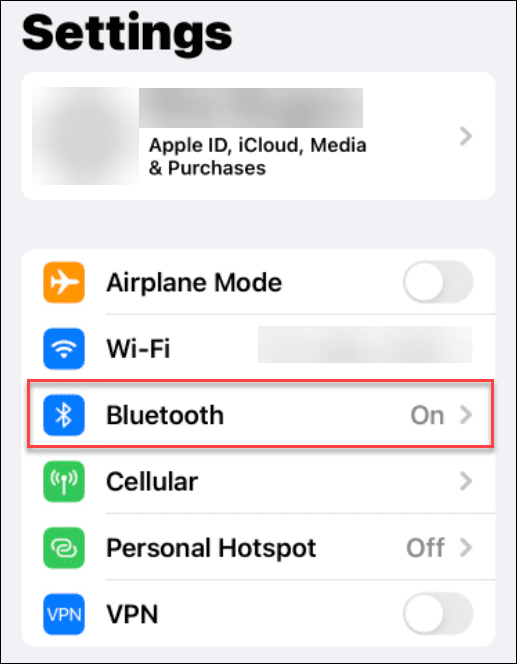
- Τώρα, συνδέστε τη συσκευή σας στα Windows 11 μέσω Bluetooth.
- Ανοιξε Ρυθμίσεις > Bluetooth και συσκευές και ενεργοποιήστε το Bluetooth διακόπτη εναλλαγής στον υπολογιστή σας.
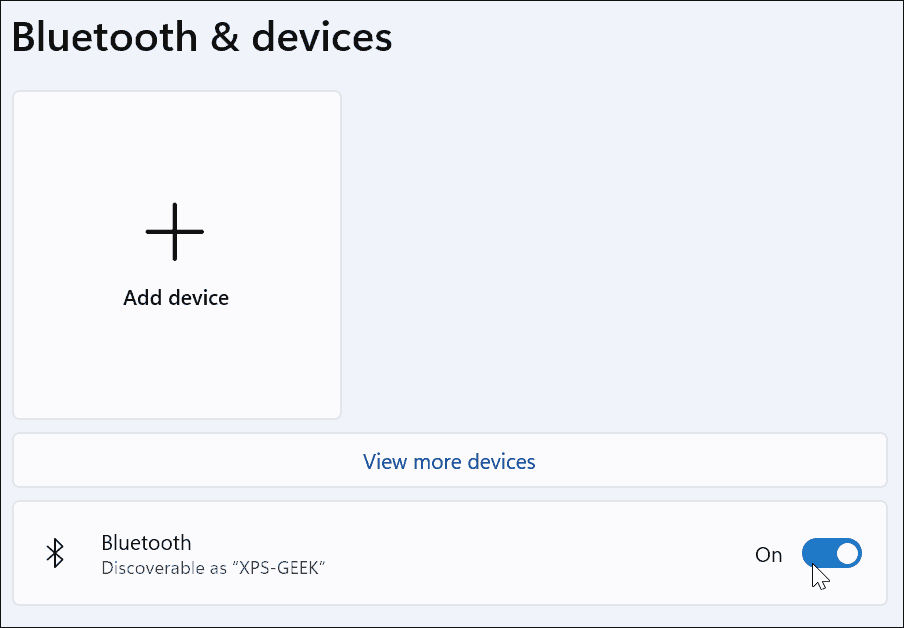
- Κάντε κλικ στο Προσθέστε ΣΥΣΚΕΥΗ κουμπί.
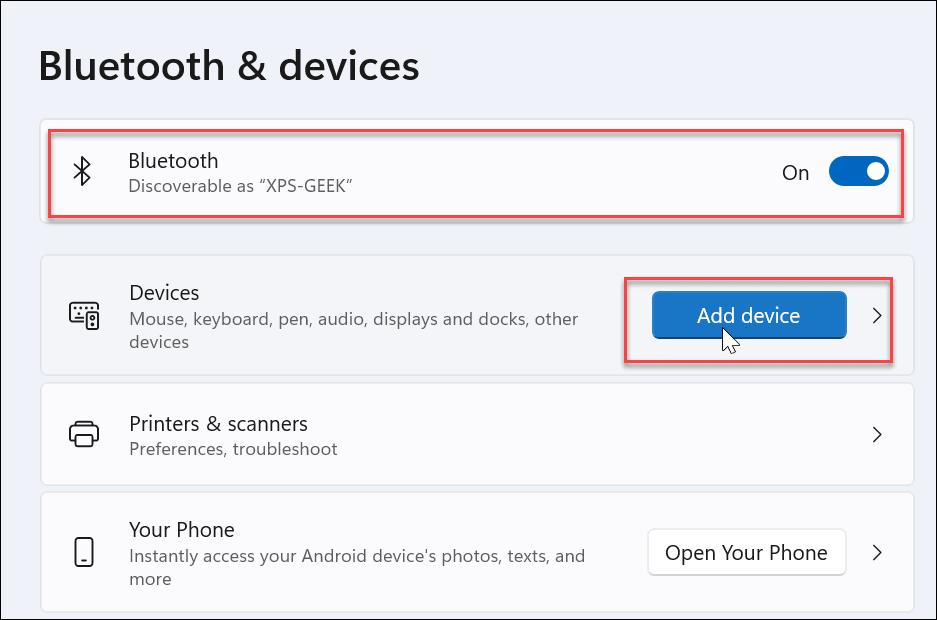
- Κάντε κλικ στο Bluetooth επιλογή στην κορυφή όταν το Προσθέστε μια συσκευή εμφανίζεται η οθόνη.
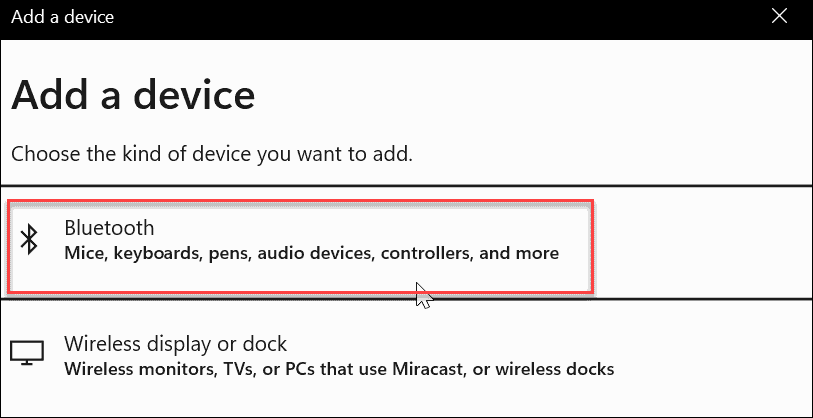
- Επιλέξτε το τηλέφωνό σας ή άλλη συσκευή Bluetooth που θέλετε να χρησιμοποιήσετε. Και πάλι, θέλετε να χρησιμοποιήσετε κάτι που παίρνετε μαζί σας όταν φεύγετε από τον υπολογιστή. Ένα τηλέφωνο είναι μια εξαιρετική επιλογή, αλλά ίσως έχετε ακουστικά ή άλλη φορητή συσκευή που θα λειτουργήσει.
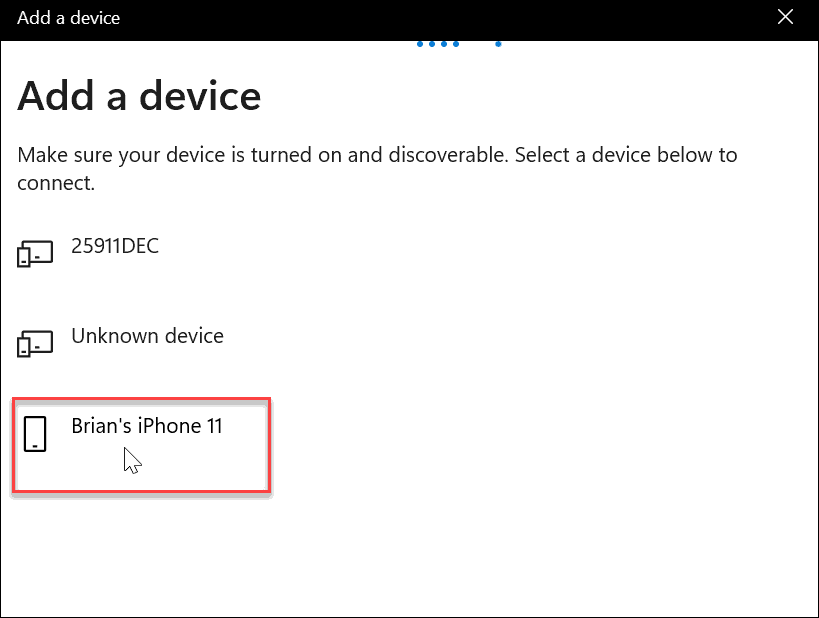
- Συνεχίστε με περισσότερες οδηγίες σύζευξης. Για παράδειγμα, τα Windows 11 στέλνουν έναν κωδικό στο iPhone μας για να ολοκληρώσουμε τη σύζευξη.
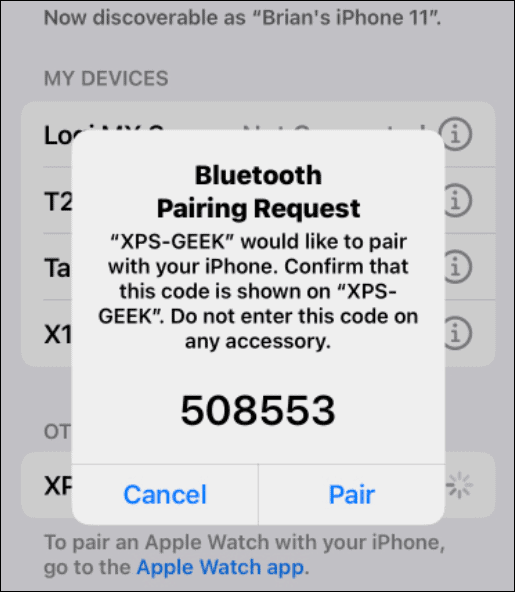
- Αφού η συσκευή σας και τα Windows 11 συνδεθούν μέσω Bluetooth, θα δείτε το ακόλουθο μήνυμα επιτυχίας — κάντε κλικ Εγινε να κλείσει το παράθυρο.

Πώς να ενεργοποιήσετε το Dynamic Lock στα Windows 11
Τώρα είναι ώρα να ενεργοποιήσετε τη δυνατότητα Dynamic Lock στον υπολογιστή σας.
Μπορείτε να χρησιμοποιήσετε τα παρακάτω βήματα για να ενεργοποιήσετε το Dynamic Lock στα Windows 11:
- Στον υπολογιστή σας, ανοίξτε το Ρυθμίσεις εφαρμογή μέσω του μενού Έναρξη.
- Σε Ρυθμίσεις, κατευθύνομαι προς Λογαριασμοί > Επιλογές σύνδεσης.
- Αναπτύξτε το Δυναμική κλειδαριά επιλογή κάτω από Επιπρόσθετες ρυθμίσεις.
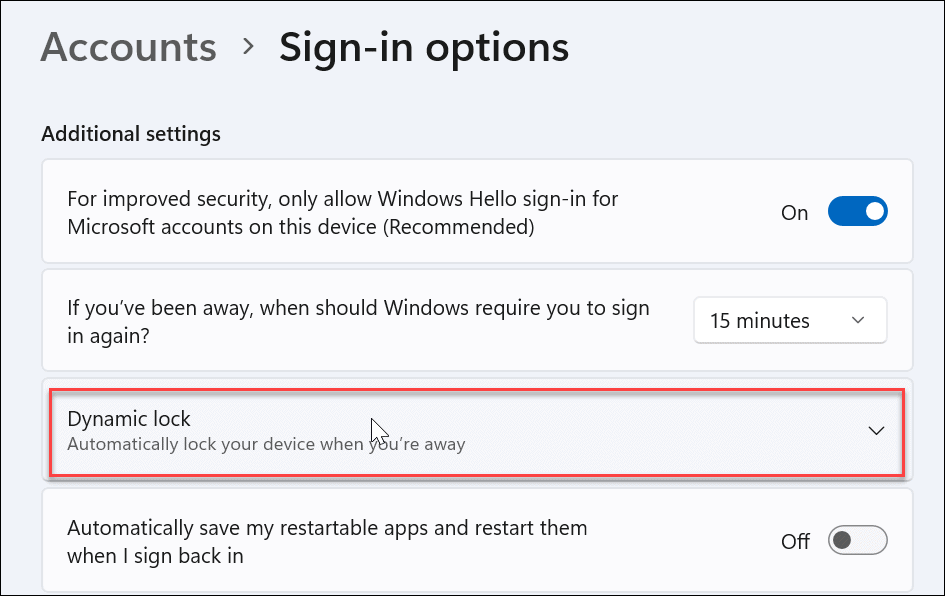
- Κάντε κλικ στο Επιτρέψτε στα Windows να κλειδώνουν αυτόματα τη συσκευή σας όταν λείπετε επιλογή.
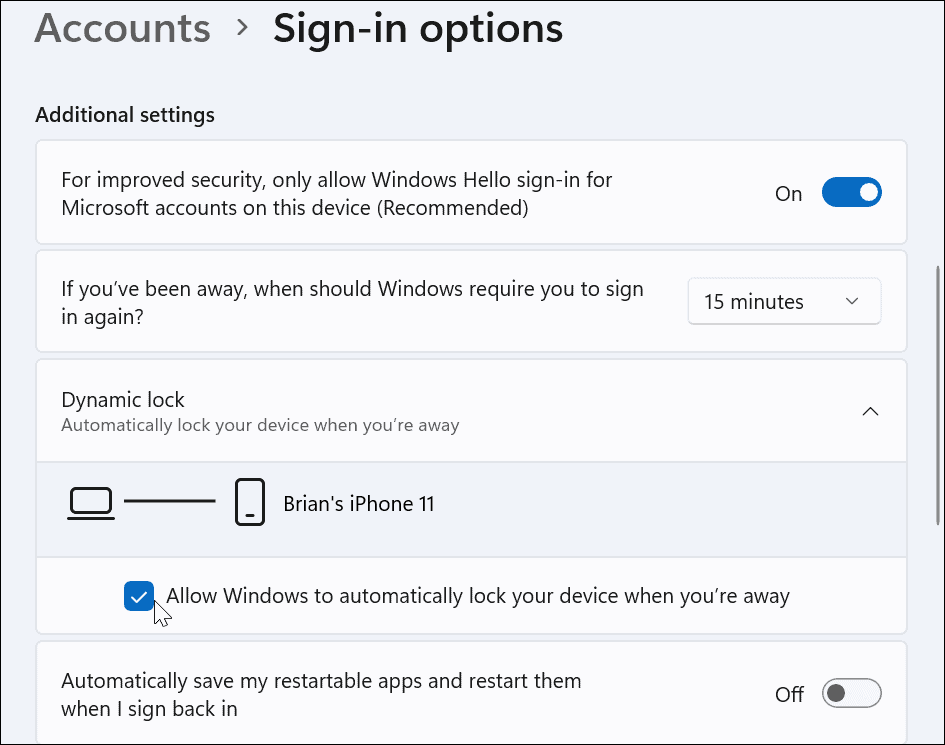
- Περιμένετε λίγο και τη συσκευή που θα επιλέξετε να προσθέσετε μέσω Bluetooth θα εμφανιστεί ως δικό σας Δυναμική κλειδαριά συσκευή.
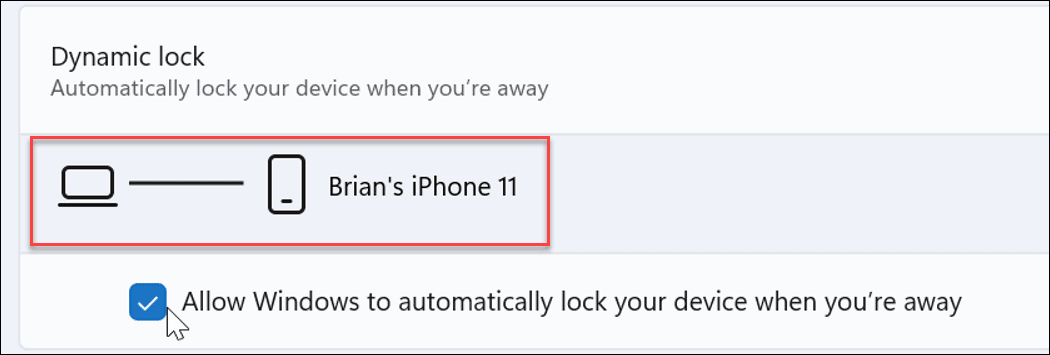
Όταν απομακρυνθείτε από τον υπολογιστή σας και η συσκευή Dynamic Lock βρίσκεται εκτός εμβέλειας, μετά από 30 δευτερόλεπτα, ο υπολογιστής σας θα κλειδώσει αυτόματα.
Προστασία του υπολογιστή σας με Windows 11
Χρησιμοποιώντας τα παραπάνω βήματα, θα πρέπει να μπορείτε να ενεργοποιήσετε και να χρησιμοποιήσετε το Dynamic Lock στα Windows 11.
Το Dynamic Lock είναι ένας μόνο τρόπος για να προσθέσετε ένα επιπλέον επίπεδο ασφάλειας στη συσκευή σας με Windows 11. Για περισσότερα, ρίξτε μια ματιά χρησιμοποιώντας την Ασφάλεια των Windows στα Windows 11 για μέγιστη προστασία. Μπορεί επίσης να υπάρξουν περιπτώσεις που χρειάζεται ενεργοποιήστε ή απενεργοποιήστε την Ασφάλεια των Windows.
Εάν δεν είστε ακόμα στα Windows 11, μην ανησυχείτε. μπορείτε επίσης να χρησιμοποιήστε το Dynamic Lock στα Windows 10.
Πώς να βρείτε το κλειδί προϊόντος των Windows 11
Εάν πρέπει να μεταφέρετε τον αριθμό-κλειδί προϊόντος των Windows 11 ή απλώς το χρειάζεστε για να κάνετε μια καθαρή εγκατάσταση του λειτουργικού συστήματος,...
Πώς να εκκαθαρίσετε την προσωρινή μνήμη, τα cookies και το ιστορικό περιήγησης του Google Chrome
Το Chrome κάνει εξαιρετική δουλειά στην αποθήκευση του ιστορικού περιήγησής σας, της προσωρινής μνήμης και των cookie για τη βελτιστοποίηση της απόδοσης του προγράμματος περιήγησής σας στο διαδίκτυο. Δικό της πώς να...
Αντιστοίχιση τιμών εντός καταστήματος: Πώς να λαμβάνετε τιμές μέσω Διαδικτύου κατά τις αγορές σας στο κατάστημα
Η αγορά στο κατάστημα δεν σημαίνει ότι πρέπει να πληρώσετε υψηλότερες τιμές. Χάρη στις εγγυήσεις αντιστοίχισης τιμών, μπορείτε να λαμβάνετε εκπτώσεις στο διαδίκτυο κατά τις αγορές σας σε...
Πώς να κάνετε δώρο μια συνδρομή Disney Plus με μια ψηφιακή δωροκάρτα
Εάν απολαμβάνετε το Disney Plus και θέλετε να το μοιραστείτε με άλλους, δείτε πώς μπορείτε να αγοράσετε μια συνδρομή Disney+ Gift για...
